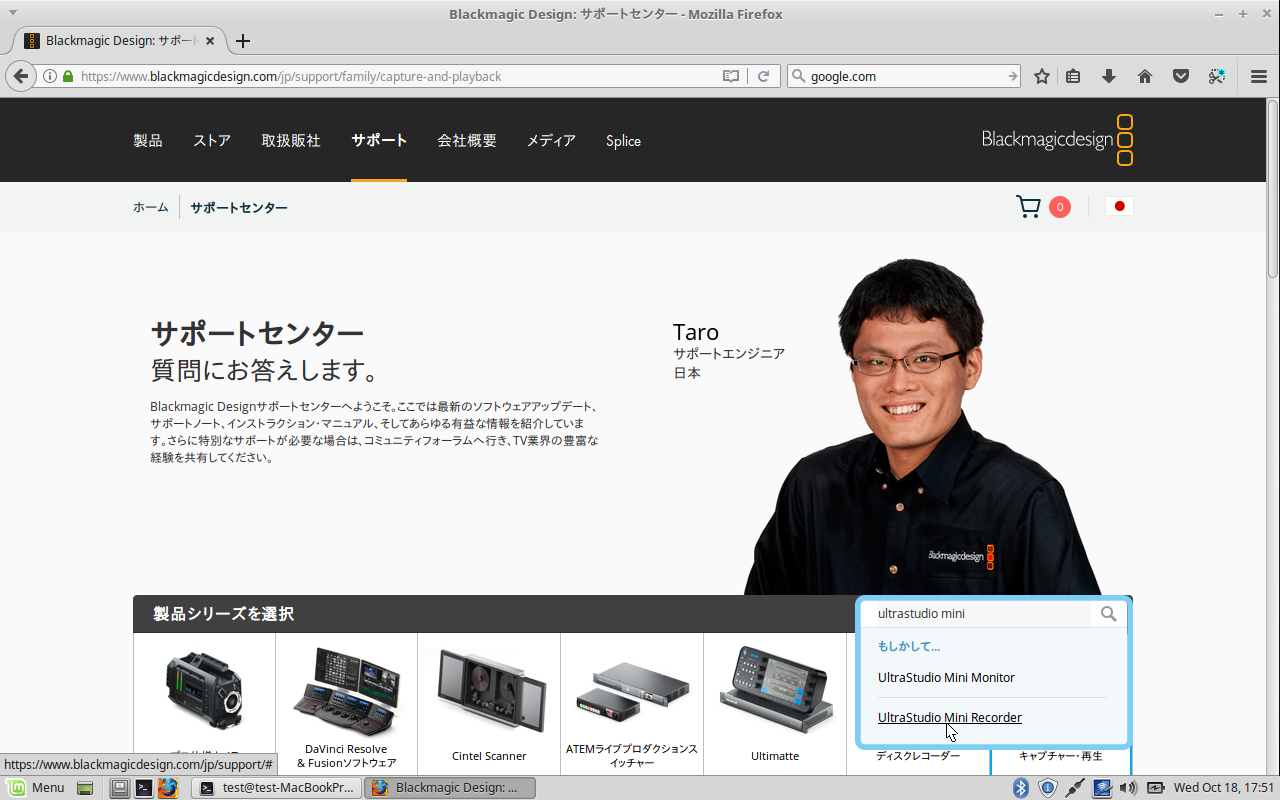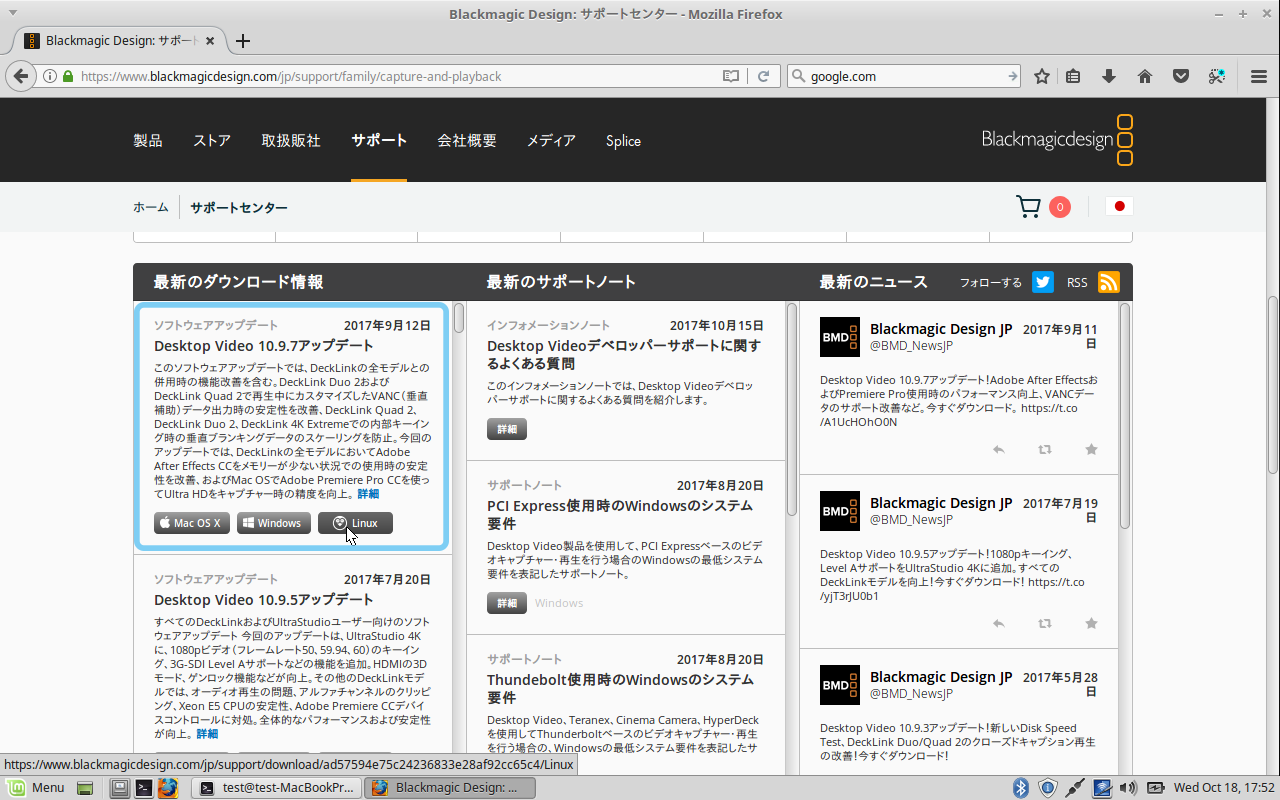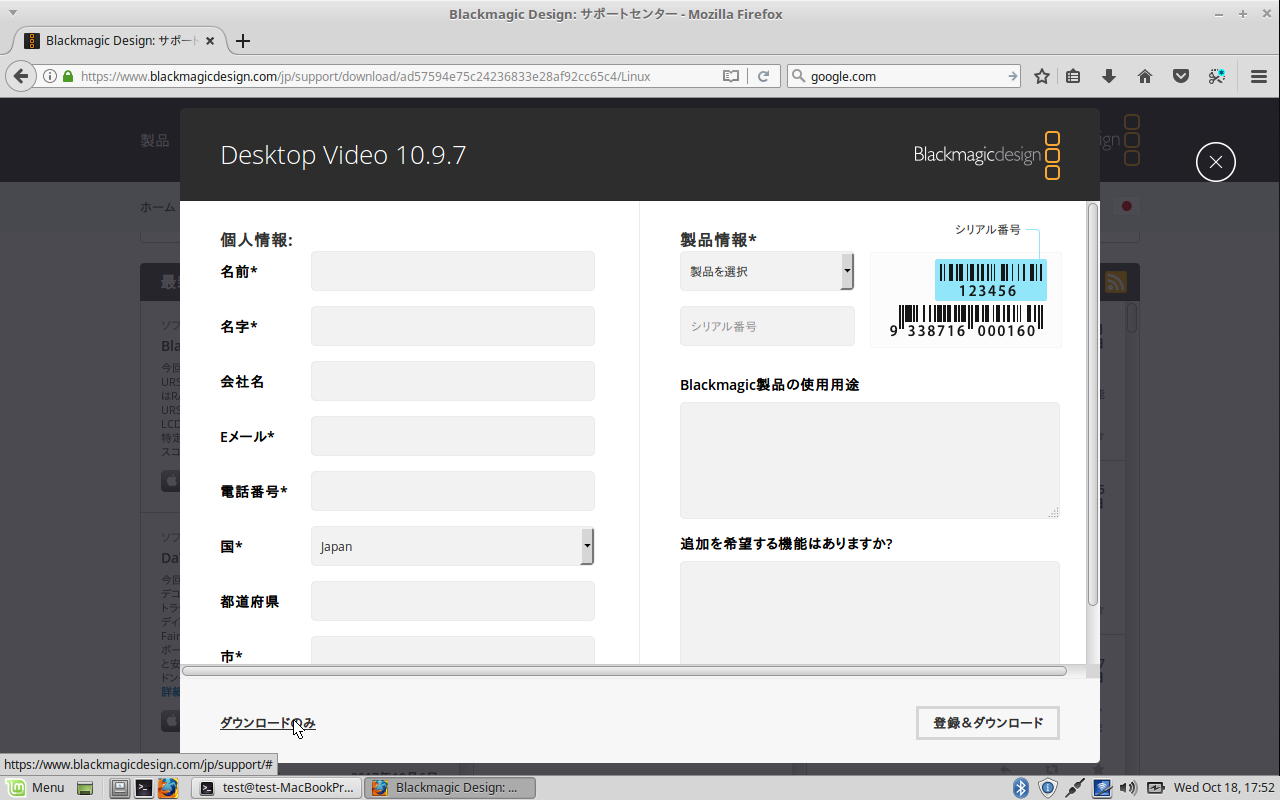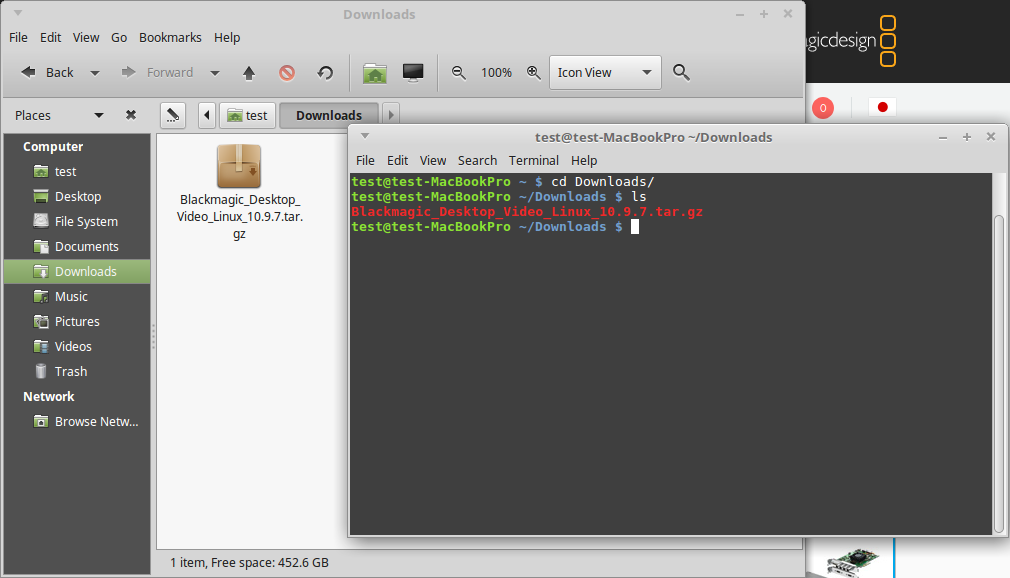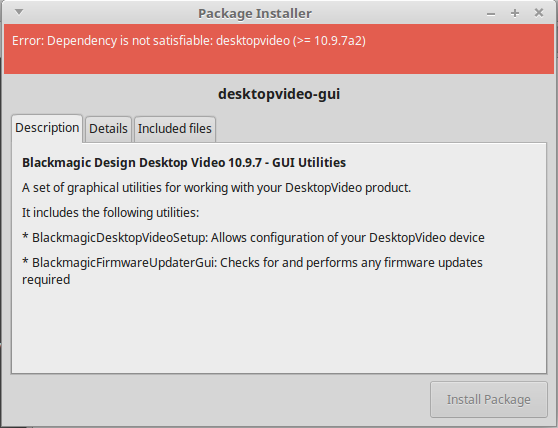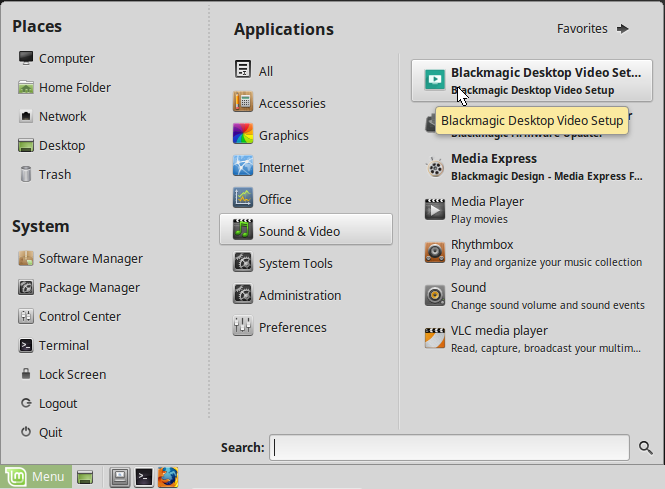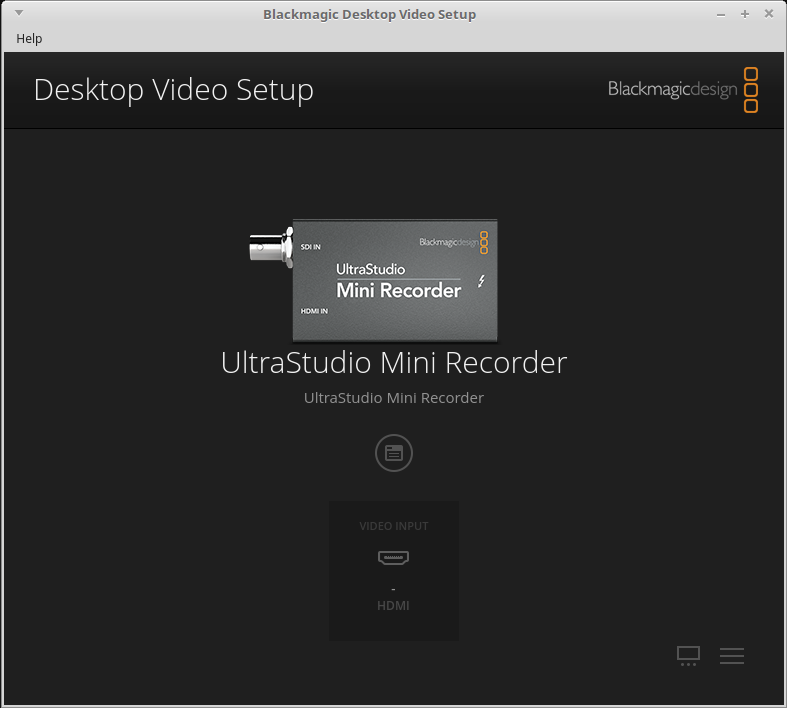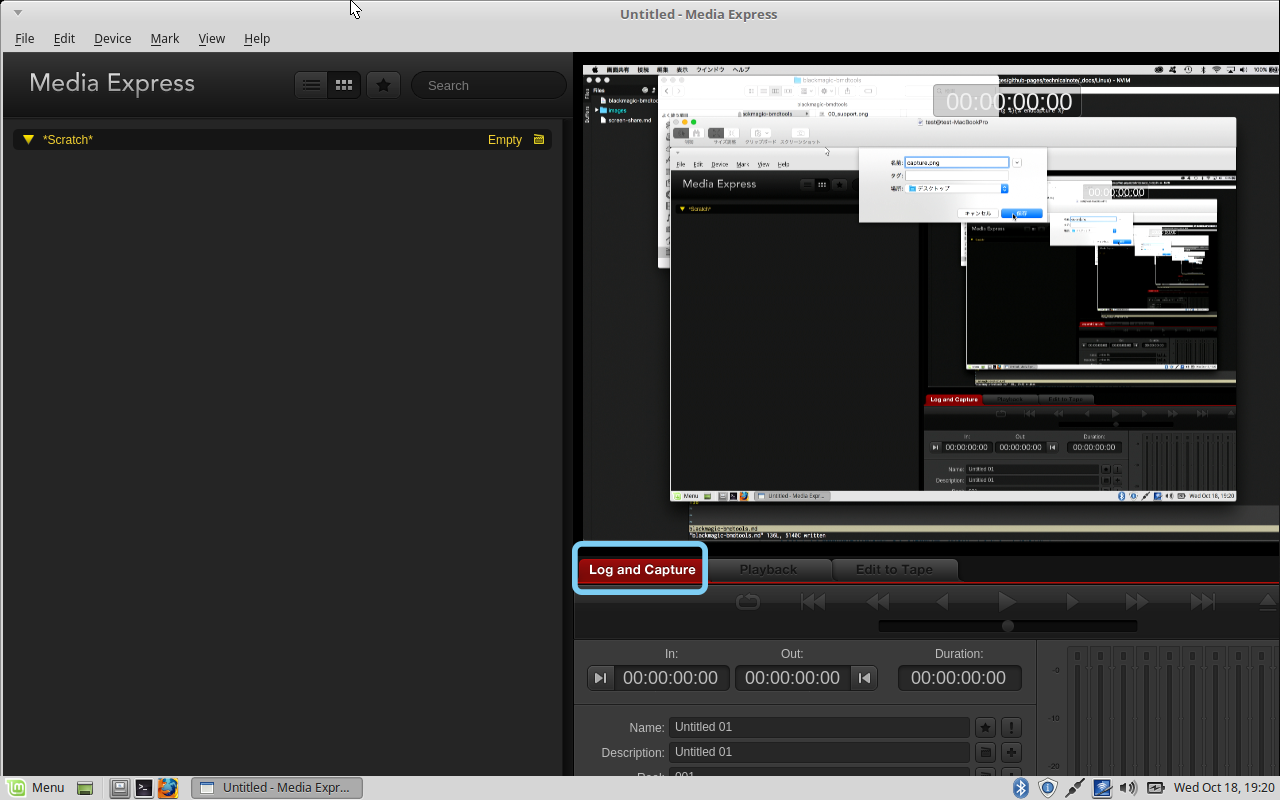Linux で Blackmagic Design 製品を扱う
- created
- 2017-10-18
- last change
- 2017-10-18 20:56:33 +0000
Ultrastudio Mini RecorderをLinuxで認識させる
ひとまず、というところまでできたのでまとめる。 後で利用するSDKを見るにDeckLink製品用のものなので、DeckLink製品系でも利用できると思う。
参考:
Blackmagic Design は Linux を公式にサポートしている
CGの世界でLinuxを利用していることがあるからか、驚いたことにBlackmagic製品はLinuxに対応している。 それもただ単にSDKが公開されていてユーザがアプリを作れるだけではなく、 Linux用バイナリで専用ソフトウェアもリリースされている。
しかしまぁ実際にやってみたという記事が少ない。ので動くまでを書き残しておく。 今回利用したのは Ultrastudio Mini Recorder。
公式のバイナリで動作確認する
まずは Blackmagic がリリースしているソフトウェアで動作確認する。
Blackmagic Design: サポートセンター にいき、Ultrastudio Mini Recorder で検索する。
左のカラムから最新版の Desktop Video の Linux 用を選択する。
ダウンロード、及び製品登録の画面が表示される。 まだ製品登録が済んでいない場合は登録をしてダウンロードを、既に登録している場合はダウンロードのみを行う。
ダウンロードされた tar.gz アーカイブを解凍する。
tar xzvf Blackmagic_Desktop_Video_Linux_10.9.7.tar.gz
今回の場合はBlackmagic_Desktop_Video_Linux -> deb -> amd64 内のパッケージをインストールする。
cd Blackmagic_Desktop_Video_Linux_10.9.7a2/deb/amd64/
ls
desktopvideo_10.9.7a2_amd64.deb desktopvideo-gui_10.9.7a2_amd64.deb mediaexpress_3.5.3a1_amd64.deb
まずは Ultrastudio Mini Recorder の設定を行う。 コンピュータと接続し、Desktop Video Setup を起動する。
設定を行いたい製品をクリックすると設定メニューが表示される。
各々の設定を行う。 今回はHDMI映像を取得したかったので Video Input タブから HDMI を選択して保存する。
今度は Desktop Video Setup を終了し、今度は Media Express を起動する。 右下のセクション、 Log and Capture タブを選択すると、ほぼリアルタイムの映像信号を確認することができる。
映像が表示され、ひとまず Ultrastudio Mini Recorder が Linux で利用できるようになったことが確認できる。
Technical Note
Linux Top
bmdtools & avconv関係
- hls 配信で生成され続ける動画ファイルを定期的に削除する
- 配信しているコマンドが、 ssh 脱出後でも動作し続けるようにする
- bmdtools: bmdcapture から avconv で HLS(HTTP Live Streaming)配信を行う
- avconvとWebカメラでHLS(HTTP Live Streaming)配信を行う
- avconvの使い方
- avconvでのALSAデバイス指定方法
- Linux: 利用できるオーディオデバイスの情報を取得する
- Linux: 利用できるWebカメラの情報を取得する
- bmdtools: bmdcaptureの使い方
- Linux: avconvをlibx264、libx265、alsaを利用できるようにしてビルドする
- bmdtoolsをコンパイルしてBlackmagic Design製品を扱う
- Linux で Blackmagic Design 製品を扱う